在使用电脑的时候,上网是非常重要的,没有网络电脑使用会非常的受限制,很多用户在使用win7电脑的时候,发现自己的电脑连接不上网络,不清楚win7为什么连不上wifi,连接不上包含了很多的原因,小编为小伙伴带来了三种win7连不上wifi解决办法,三种方法针对三种不同的情况,用户可以按照自己的问题对照着进行解决。
win7连不上wifi解决办法:
方法一:无线网卡是否被禁用
1、点击win7电脑桌面的【开始菜单】,选择【控制面板】打开。
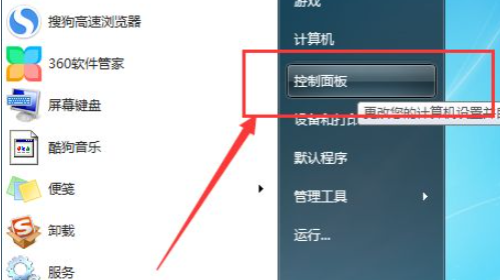
2、然后点击【网络和Internet】进入。
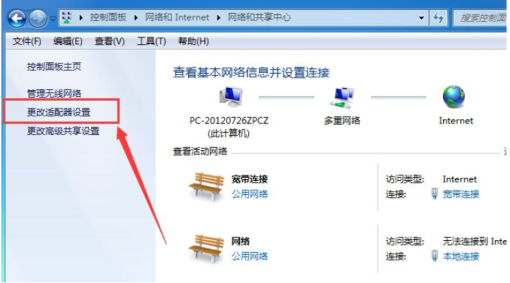
3、点击右侧的【网络和共享中心】进入。
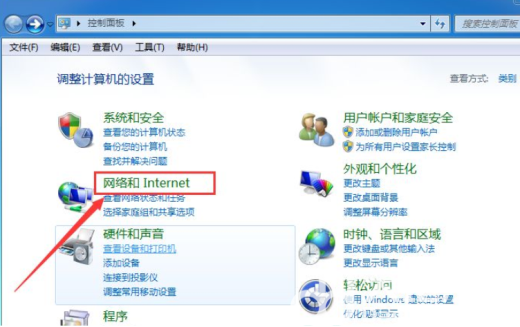
4、再点击左侧的【更改适配器】设置。
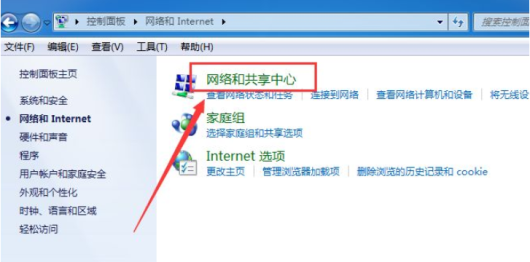
5、再看一下【无线网络连接】是否被禁用,如果“无线网络连接”的图标是彩色的就说明是启用的,或者右击【无线网络连接】即可查看是否启动。
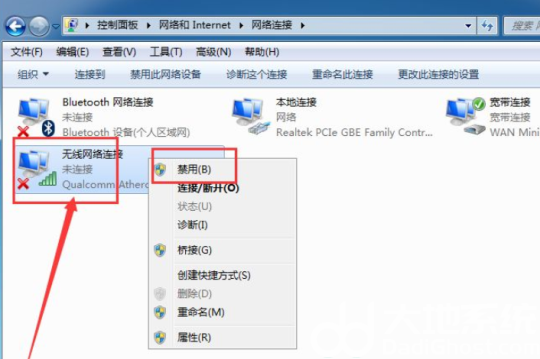
方法二:检查无线网卡驱动是否正常
1、右击桌面的【我的电脑】图标,点击【管理】打开。
2、在【计算机管理】窗口,点击下方的【设备管理器】打开。
3、在右侧点击【网络适配器】,如果网络适配器中含有黄色感叹号的话,则说明硬件驱动有问题,可以鼠标右键选择更新安装新驱动。
方法三:检查是否路由器的问题
1、把路由器放在微波炉、电磁炉或冰箱旁边的话,容易干扰WiFi信号,从而导致笔记本电脑连接不上WiFi,因此,把路由器移到其他位置即可。
2、如果路由器的质量不太好的话,则也会出现WiFi连接不了的现象,可以把路由器断电几分钟,然后再连接电源,一般可以解决该问题。